Microsoft Excel מאפשר לך לסנן נתונים. זוהי תכונה שימושית שיכולה לעזור לך להבין כמויות גדולות של נתונים. אם חסר לך הידע הטכני הדרוש ליצירת בסיס נתונים, תכונה זו היא מציל חיים. המסננים בסיסיים למדי ומאפשרים לך לכלול או לכלול נתונים מעמודה. המסנן מתארך וחל גם על ערכי נתונים בשורות המתאימות. מה שהמסנן לא עושה זה לעדכן את עצמו. אם ערך בעמודה מסוננת משתנה, אם בגלל שעידכנת אותו ידנית או אם פורמולה נמצאת בשימוש, עליך להחיל את המסננים שוב. קטע קוד פשוט מאפשר לעדכן עמודות מסוננות תוך כדי תנועה.
יהיה עליך לאפשר פקודות מאקרו ולשמור את שלךקובץ Excel כקובץ המאפשר מאקרו, .XLSM, על מנת להשתמש בקוד. כדי לשמור את הקובץ כקובץ המאפשר מאקרו, עבור אל קובץ> שמירה בשם ובחר חוברת עבודה מופעלת מאקרו של Excel מתיבת הדו-שיח 'שמירה בשם'.
בשלב הבא בחרו את הגיליון עליו החלתם מסננים. לחץ באמצעות לחצן העכבר הימני עליו ובחר 'הצג קוד' מתפריט ההקשר.

חלון Visual Basic של מיקרוסופט ייפתח עם גיליון האקסל הנוכחי. הדבק את הקוד הבא בחלון הקוד.
Private Sub Worksheet_Change(ByVal Target As Range)
If Me.FilterMode = True Then
With Application
.EnableEvents = False
.ScreenUpdating = False
End With
With ActiveWorkbook
.CustomViews.Add ViewName:="Mine", RowColSettings:=True
Me.AutoFilterMode = False
.CustomViews("Mine").Show
.CustomViews("Mine").Delete
End With
With Application
.EnableEvents = True
.ScreenUpdating = True
End With
End If
End Sub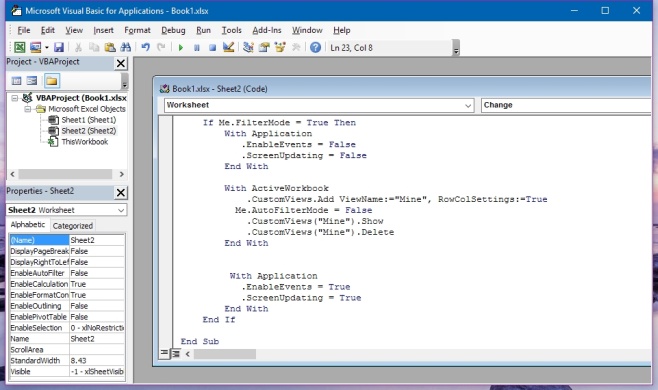
שמור את הקובץ. אם לא שמרת את הקובץ כ חוברת עבודה מאופשרת של Excel, תתבקש לעשות זאת שוב. קובץ זה ששמור יישמר עותק ולא יחליף את הקובץ הנוכחי.
לאחר הוספת הקוד, תוכלו לעדכן כל תא בעמודה המסוננת והוא ירענן אוטומטית את הנתונים המסוננים בהתאם לתנאים שהגדרתם. קוד זה נכתב על ידי משתמש Stack Exchange Sorin.













הערות